ICT-PowerPoint 1 Microsoft PowerPoint 2007
|
|
|
- Andreas Goossens
- 7 jaren geleden
- Aantal bezoeken:
Transcriptie
1 ICT-PowerPoint 1 Microsoft PowerPoint 2007 Handleiding Katelijne De Dier Mark Dekeyser Plantyn
2 Demo s Bij verschillende onderdelen vind je (als docent en cursist) de verdere uitwerking van de aangeleerde procedures uit het hoofdstuk onder de vorm van een demo. Je kan die ook gebruiken voor projectie tijdens de les, en er eventueel wat extra uitleg bij geven. Zorg ervoor dat je als docent zelf ook de mogelijkheden van de in de demo s aangehaalde technieken onder de knie hebt. En wéét dat de mogelijkheden meestal nog een stuk verder gaan. Onderzoek die op voorhand! Onderschat het verschil tussen versie 2003 en vorige ten aanzien van de 2007-versie niet! Het is niet langer mogelijk om alle menuonderdelen van de gedetailleerde menu s die je ophaalt met de uitschuifpijltjes in de verschillende opdrachtgroepen op het lint, tot in het laatste detail te omschrijven. Dat zou leiden tot een boek van meer dan 500 pagina s, en daarmee voorbij gaan aan de werkelijke bedoeling ervan. Grasduin door menu s als het onderstaande voorbeeldje, maak grappige en overdreven bewerkingen, zo leert iedereen het snelst! Maar doe het op voorhand! Tijdens de les is het te laat, dan vind je niets meer terug door de lesdruk. 2 Handleiding ICT-PowerPoint 1
3 Theorie en oefeningen afgewisseld Tijdens de verschillende technische stappenplannen krijgt de cursist alle nodige gestructureerde informatie. Die wordt nadien toegepast in de oefeningen. Bij de oefeningen is het niet de bedoeling nieuwe leerstof aan te reiken, wel het geleerde in te oefenen. Let wel: een aantal oefeningen baseren zich op mekaar. Voor de meeste echter vind je de oplossing van de vorige oefening opgeslagen als opgave voor de nieuwe. Zo start iedereen altijd van op een correcte basis. Handleiding ICT-PowerPoint 1 3
4 Basishandelingen Wat de basishandelingen betreft: Maak de cursist dadelijk gewoon dat de Officeknop er niet staat als garnituur, maar leer hem ermee werken. Maak duidelijk dat het de vervanging is van de menu s Bestand en Extra Opties en Extra Aanpassen uit de vorige versies. Leg het verschil uit tussen PowerPoint afsluiten of een bestand sluiten. Toon de mogelijkheden daartoe. Voor het geven van menuopdrachten bestaan er meestal heel veel verschillende manieren. Maak de cursist hier attent op. Als docent moet je die verschillende werkwijzen telkens kort aangeven, niet om de cursist ze allemaal netjes vanbuiten te laten leren, maar wel om hem in staat te stellen een vlotte werkwijze voor zichzelf op te bouwen. Vergeet niet dat veel cursisten nog steeds graag de toetsencombinaties gebruiken. Laat ze hiervoor zelf een apart blad nemen, en telkens als je er ééntje aangeeft, geef je hen duidelijk de mogelijkheid die te noteren. Dit werkt beter dan een voorgedrukt lijstje, want dat is geen stuk van henzelf, terwijl ze hier bewust noteren. Geeft telkens aan wanneer een menuopdracht niet exclusief voor PowerPoint geldt, maar eerder een Officetoepassing is. Zo zal de cursist sneller de eenheid tussen de verschillende programma s doorgronden, en dus makkelijker z n weg vinden in de andere software onder Office Vergelijken tussen Office-2007 en en voorgaande versies is geen overbodige luxe, wanneer je werkt met ervaren 2003-gebruikers. Bouw je dit logisch op, dan vinden zij heel snel hun ankers terug, en verloopt de overgang best comfortabel. 4 Handleiding ICT-PowerPoint 1
5 Grafische omgeving Dit hoofdstuk richt zich zowel tot de ervaren 2003-gebruiker, als tot nieuwe gebruikers. Stap voor stap wordt de nieuwe interface uitgelegd. Geef aan elk onderdeel de nodige aandacht, zonder te vervallen in het opnoemen van de opdrachtknoppen. Die komen stelselmatig aan bod in de verschillende hoofdstukken. Neem voldoende tijd om de onderdelen van het scherm (afbeelding pg. 18) bij naam te noemen, en er de betekenis van uit te leggen/te demonstreren. Hoe beter de cursist alles weet te lokaliseren, des te sneller krijgt hij inzicht in de nieuwe structuur. Misschien handig om dit niet vertikaal te doen (lees het scherm niet zomaar van boven naar onder af), maar te proberen de logische opbouw ervan mee te geven. Wijs erop dat het uitzicht van het lint niet gewijzigd kan worden. Neem voldoende tijd om de voordelen van de horizontale indeling van het lint aan te reiken: de menu s liggen niet meer de hele tijd óver je document gespreid, je hoeft niet meer X niveau s diep gaan zoeken, MAAR je ziet alles netjes voor je in het lint. Geef aandacht aan de contextgevoelige tabs (pg. 24), en neem de (eventuele) frustratie weg bij de cursist (die kan ontstaan doordat hij het gevoel heeft niet zomaar over alle werkbalken te kunnen beschikken). Dit kan je doen aan de hand van een voorbeeldje: Heb je geen afbeelding ingevoegd, dan hoef je ook niet te beschikken over de mogelijkheden om die te gaan bewerken, toch?! En dus hoeft het scherm er ook niet mee beladen te worden Leer de cursist werken met de Werkbalk snelle Toegang. Duid er meteen op dat dit een Officetoepassing is, maar wel in te richten software per software. Dat is logisch, gegeven het eigen karakter van elke software. Geef aan dat je deze werkbalk onder het lint kan weergeven (uitschuifpijltje aan de rechterkant) en er zo véél meer regelmatig gebruikte knoppen in kwijt kan, zonder het schermbeeld te vervormen. Leer de cursist werken met het menu Meer opdrachten via datzelfde uitschuifpijltje. Wijs erop dat je de plaats van menuopdrachten terugvindt, door in dit menu met de muisaanwijzer over een opdracht te glijden, en zo te zien waar de opdrachtknop in het lint staat. Handleiding ICT-PowerPoint 1 5
6 Met andere woorden: schenk aandacht aan het aanpassen van de werkomgeving aan de eigen gebruikersvoorkeuren, zodat de cursist inziet dat hij niet aanbeland is in een stijve en oncontroleerbare tool. Overloop de nieuwe invoegtoepassingen van pg. 26 e.v. Geef een demo bij elke mogelijkheid, en duid erop dat je dit later met hen in alle detail doorneemt en inoefent. Duid er ook op dat het hier gaat om Office-toepassingen, die ze dus in elke software onder 2007 zullen kunnen gebruiken. Neem tot slot even de tijd voor pag. 27. Deze puntjes zijn belangrijk. 6 Handleiding ICT-PowerPoint 1
7 Sjablonen, thema s, modellen Sjablonen PowerPoint voorziet in een heel aantal vooropgemaakte sjablonen. Je kan de cursist leren die te gebruiken. Ze vervangen gedeeltelijk de wizard auto-inhoud, maar persoonlijk vinden we ze nogal omslachtig in het gebruik. Ons lijkt het beter de nodige tijd te steken in het leren aanmaken van een model, dat volledig uit te werken, en dat model dan tot slot te bewaren als sjabloon. Modellen De ervaren lesgever weet ongetwijfeld dat werken met modellen voor bedrijfsgebruik dé kern uitmaakt van PowerPoint. De docent dient bijgevolg de aandacht van de cursist hierop te vestigen. Het model is een heel stuk belangrijker geworden in de 2007-versie, omdat je hier nu alle kenmerken voor een presentatie volgens bepaalde normen samenbrengt. Leer de cursist aan dat je in een model ALLE elementen steekt om de toekomstig te maken presentaties snel en volgens één standaard op te bouwen. Tot en met aangepaste animatie breng je erin onder! Maak van een model een sjabloon, om wijzigingen te vermijden. Om een model uit de 2003-versie te recupereren, kan je de cursisten een oude presentatie laten openen, er alle inhouden laten uithalen, het model ervan eventueel laten aanpassen, en vervolgens dat model doen opslaan in de 2007-modus als sjabloon. Klaar! Op deze wijze kan iedereen trouwens alles recuperen uit vorige versies, zo ook voor Word, Excel, Handleiding ICT-PowerPoint 1 7
8 Objecten in PowerPoint Enkele belangrijke punten: In PowerPoint wordt alles aanzien als een object. Of je het hebt over afbeeldingen, tekstvakken, opsomminglijsten, SmartArt, Allemaal zijn het vrij op de dia liggende objecten, die als dusdanig kunnen bewerkt, en van animatie voorzien worden. Voor de opmaak van objecten krijg je meestal één of meerdere galerijen met livevoorbeelden aangeboden. Merk op dat rechts van elke galerij er meestal 2, soms 3 extra menuknoppen staan. Hiermee kan je alle objectinstellingen helemaal fijntjes naar je eigen voorkeuren aanpassen. Elke nieuw gecreëerde opmaak kan je vervolgens eenvoudigweg selecteren en dan opslaan in de galerij. Zo blijft de creatie bestaan, en kan je die steeds weer gebruiken in toekomstige presentaties. Grafieken en SmartArt: vergeet niet de parallel te trekken met grafieken en SmartArt in alle toepassingen onder Office Eens je het principe in één software kent, werkt het helemaal zo in de andere software. Stilaan de integratie tussen de verschillende software dus. Als tip naar de docent: Laat de cursisten een zeer uitgesproken, grappige, creatie maken en vervolgens bewaren, of het nu over een tabel, grafiek, afbeelding, gaat. Zij vinden het visuele effect fantastisch en hebben de boodschap dadelijk mee! 8 Handleiding ICT-PowerPoint 1
Hoofdstuk 16: Grafieken en diagrammen: hoe
 Hoofdstuk 16: Grafieken en diagrammen: hoe 16.0 Inleiding Wanneer je de betekenis van een serie nummers in een presentatie wilt weergeven, zal je ondervinden dat een diagram de meest effectieve manier
Hoofdstuk 16: Grafieken en diagrammen: hoe 16.0 Inleiding Wanneer je de betekenis van een serie nummers in een presentatie wilt weergeven, zal je ondervinden dat een diagram de meest effectieve manier
Microsoft Word Kennismaken
 Microsoft Word 2013 Kennismaken Inleiding Microsoft Word is het meest gebruikte tekstverwerkingsprogramma ter wereld. De mogelijkheden die Word biedt zijn talrijk, maar als je nog nooit met Word gewerkt
Microsoft Word 2013 Kennismaken Inleiding Microsoft Word is het meest gebruikte tekstverwerkingsprogramma ter wereld. De mogelijkheden die Word biedt zijn talrijk, maar als je nog nooit met Word gewerkt
Microsoft Word 365. Kennismaken AAN DE SLAG MET DIGITALE VAARDIGHEDEN TRAINING: MICROSOFT WORD 365
 Microsoft Word 365 Kennismaken Inleiding Microsoft Word is het meest gebruikte tekstverwerkingsprogramma ter wereld. De mogelijkheden die Word biedt zijn talrijk, maar als je nog nooit met Word gewerkt
Microsoft Word 365 Kennismaken Inleiding Microsoft Word is het meest gebruikte tekstverwerkingsprogramma ter wereld. De mogelijkheden die Word biedt zijn talrijk, maar als je nog nooit met Word gewerkt
Deel 7: PowerPoint. Presentaties gemakkelijker maken
 Deel 7: PowerPoint Presentaties gemakkelijker maken De mogelijkheden van PowerPoint als ondersteunend middel voor een gedifferentieerde begeleiding van leerlingen met beperkingen. CNO Universiteit Antwerpen
Deel 7: PowerPoint Presentaties gemakkelijker maken De mogelijkheden van PowerPoint als ondersteunend middel voor een gedifferentieerde begeleiding van leerlingen met beperkingen. CNO Universiteit Antwerpen
(591N) PowerPoint 2010 Modulair
 (591N) PowerPoint 2010 Modulair Naast het standaard aanbod, biedt Cevora ook modulaire incompany-opleidingen van halve dagen aan. Binnen een incompany-opleiding zijn de inhouden van de verschillende standaardopleidingen
(591N) PowerPoint 2010 Modulair Naast het standaard aanbod, biedt Cevora ook modulaire incompany-opleidingen van halve dagen aan. Binnen een incompany-opleiding zijn de inhouden van de verschillende standaardopleidingen
Kennismaking. Versies. Text. Graph: Word Logo voorbeelden verschillende versies. Werkomgeving
 Kennismaking Word is een tekstverwerkingsprogramma. U kunt er teksten mee maken, zoals brieven, artikelen en verslagen. U kunt ook grafieken, lijsten en afbeeldingen toevoegen en tabellen maken. Zodra
Kennismaking Word is een tekstverwerkingsprogramma. U kunt er teksten mee maken, zoals brieven, artikelen en verslagen. U kunt ook grafieken, lijsten en afbeeldingen toevoegen en tabellen maken. Zodra
Hoofdstuk 6: SmartArt voor bedrijfsgrafieken
 Hoofdstuk 6: SmartArt voor bedrijfsgrafieken 6.0 Introductie Verwar SmartArt niet met de gelijknamige WordArt. Waar WordArt je tekst laat afbeelden, met behulp van een grote verscheidenheid van verschillende
Hoofdstuk 6: SmartArt voor bedrijfsgrafieken 6.0 Introductie Verwar SmartArt niet met de gelijknamige WordArt. Waar WordArt je tekst laat afbeelden, met behulp van een grote verscheidenheid van verschillende
PowerPoint 2010: rondleiding (deel 1)
 PowerPoint 2010: rondleiding (deel 1) Met PowerPoint kan men voorstellingen maken door middel van dia's die zijn gevuld met teksten, afbeeldingen, films, grafieken en geluiden. PowerPoint is een uitstekend
PowerPoint 2010: rondleiding (deel 1) Met PowerPoint kan men voorstellingen maken door middel van dia's die zijn gevuld met teksten, afbeeldingen, films, grafieken en geluiden. PowerPoint is een uitstekend
Inhoudsopgave Voorwoord 7 Nieuwsbrief 7 Introductie Visual Steps 8 Wat heeft u nodig? 8 Uw voorkennis 9 Hoe werkt u met dit boek?
 Inhoudsopgave Voorwoord... 7 Nieuwsbrief... 7 Introductie Visual Steps... 8 Wat heeft u nodig?... 8 Uw voorkennis... 9 Hoe werkt u met dit boek?... 9 De website bij het boek... 10 Bonushoofdstukken...
Inhoudsopgave Voorwoord... 7 Nieuwsbrief... 7 Introductie Visual Steps... 8 Wat heeft u nodig?... 8 Uw voorkennis... 9 Hoe werkt u met dit boek?... 9 De website bij het boek... 10 Bonushoofdstukken...
HANDLEIDING POWERPOINT 2010
 HANDLEIDING POWERPOINT 2010 Ella Wynants & Caroline Nijsmans THOMAS MORE KEMPEN Turnhout Inleiding Dit zijn allerlei handelingen die je vaker zult moeten gebruiken. Je weet al een manier om dit te doen
HANDLEIDING POWERPOINT 2010 Ella Wynants & Caroline Nijsmans THOMAS MORE KEMPEN Turnhout Inleiding Dit zijn allerlei handelingen die je vaker zult moeten gebruiken. Je weet al een manier om dit te doen
MS PowerPoint Les 2. Wanneer we niet te veel tijd willen steken in de opmaak van onze presentatie, kunnen we gebruik maken van sjablonen.
 MS PowerPoint Les 2 Sjablonen (Templates) Wanneer we niet te veel tijd willen steken in de opmaak van onze presentatie, kunnen we gebruik maken van sjablonen. In PowerPoint beschikken we over honderden
MS PowerPoint Les 2 Sjablonen (Templates) Wanneer we niet te veel tijd willen steken in de opmaak van onze presentatie, kunnen we gebruik maken van sjablonen. In PowerPoint beschikken we over honderden
File: M.Peters / Powerpoint 1
 PowerPoint 2003. File: M.Peters / Powerpoint 1 Een PowerPoint presentatie maken. Met behulp van een diapresentatie kun je een groep mensen informatie geven over een bepaald onderwerp of product. Een voorbeeld:
PowerPoint 2003. File: M.Peters / Powerpoint 1 Een PowerPoint presentatie maken. Met behulp van een diapresentatie kun je een groep mensen informatie geven over een bepaald onderwerp of product. Een voorbeeld:
Hoofdstuk 4: Sjablonen & Dia Modellen
 Hoofdstuk 4: Sjablonen & Dia Modellen 4.0 Introductie Hoofdstuk 1 tot 3 neemt de grondbeginselen door, van het toevoegen van inhoud aan een presentatie. Als je alleen af en toe eenvoudige presentaties
Hoofdstuk 4: Sjablonen & Dia Modellen 4.0 Introductie Hoofdstuk 1 tot 3 neemt de grondbeginselen door, van het toevoegen van inhoud aan een presentatie. Als je alleen af en toe eenvoudige presentaties
Het nieuwe PowerPoint
 PowerPoint is hét universele presentatieprogramma dat wereldwijd in het bedrijfsleven, op school, in verenigingen enzovoort gebruikt wordt. Hoewel de software zich vrij eenvoudig laat bedienen, zijn er
PowerPoint is hét universele presentatieprogramma dat wereldwijd in het bedrijfsleven, op school, in verenigingen enzovoort gebruikt wordt. Hoewel de software zich vrij eenvoudig laat bedienen, zijn er
Microsoft Office 2003
 Computer Basis boek Microsoft Office 2003 Word, Excel en PowerPoint Korte inhoud Inhoudsopgave 7 Voorwoord 15 Deel 1 Werken in Office 2003 17 Deel 2 Word 2003 43 Deel 3 Excel 2003 117 Deel 4 PowerPoint
Computer Basis boek Microsoft Office 2003 Word, Excel en PowerPoint Korte inhoud Inhoudsopgave 7 Voorwoord 15 Deel 1 Werken in Office 2003 17 Deel 2 Word 2003 43 Deel 3 Excel 2003 117 Deel 4 PowerPoint
Hoofdstuk 2: Aan de slag
 Hoofdstuk 2: Aan de slag 2.0 Introductie Hoofdstuk 1: De PowerPoint interface, beschrijft de verschillende onderdelen van de PowerPoint interface. Dit hoofdstuk leert de basis toepassingen van het gebruik
Hoofdstuk 2: Aan de slag 2.0 Introductie Hoofdstuk 1: De PowerPoint interface, beschrijft de verschillende onderdelen van de PowerPoint interface. Dit hoofdstuk leert de basis toepassingen van het gebruik
Inhoudsopgave. Module 2 Documenten standaardiseren
 Module 2 Documenten standaardiseren Hoofdstuk 1 Stijlen... 2-3 Stijl maken... 2-3 Stijl baseren op bestaande opmaak... 2-4 Nieuwe stijl... 2-5 Stijlen wijzigen... 2-8 Stijl baseren op een andere stijl...
Module 2 Documenten standaardiseren Hoofdstuk 1 Stijlen... 2-3 Stijl maken... 2-3 Stijl baseren op bestaande opmaak... 2-4 Nieuwe stijl... 2-5 Stijlen wijzigen... 2-8 Stijl baseren op een andere stijl...
Aandachtspunten voor Word 2013 en PowerPoint 2013 (JITT)
 Uitvoering door: Roy Fijn Handshakers, the Human factor in ICT www.handshakers.nl Aandachtspunten voor Word 2013 en PowerPoint 2013 (JITT) Microsoft Office 2013: - Werkbalk Snelle Toegang - Tabblad Pennen
Uitvoering door: Roy Fijn Handshakers, the Human factor in ICT www.handshakers.nl Aandachtspunten voor Word 2013 en PowerPoint 2013 (JITT) Microsoft Office 2013: - Werkbalk Snelle Toegang - Tabblad Pennen
Handleiding bij de workshop Animatie in Microsoft PowerPoint Hoe maak je een animatie in Microsoft PowerPoint 2010? Handleiding voor kinderen
 Vorige keer hebben wij gesproken over het maken van een PowerPoint presentatie. Deze keer beginnen wij met de herhaling van de basis handelingen op de computer zoals: iets op je scherm aanwijzen iets op
Vorige keer hebben wij gesproken over het maken van een PowerPoint presentatie. Deze keer beginnen wij met de herhaling van de basis handelingen op de computer zoals: iets op je scherm aanwijzen iets op
Inhoud Expertcursus. Word 2010 NL-NL
 Inhoud Expertcursus Word 2010 NL-NL Hoofdstuk 1 Inhoudsopgave en lijsten... 6-45 Inhoudsopgave genereren... 6-45 Inhoudsopgave bijwerken... 6-48 Inhoudsopgave opmaken... 6-49 Lijst van figuren en autorisaties...
Inhoud Expertcursus Word 2010 NL-NL Hoofdstuk 1 Inhoudsopgave en lijsten... 6-45 Inhoudsopgave genereren... 6-45 Inhoudsopgave bijwerken... 6-48 Inhoudsopgave opmaken... 6-49 Lijst van figuren en autorisaties...
Basiskennis van PowerPoint
 Basiskennis van PowerPoint Pow erpoint is een krachtige toepassing voor presentaties. Om Pow erpoint echter zo doeltreffend mogelijk te kunnen gebruiken, hebt u eerst enige basiskennis nodig. In deze zelfstudie
Basiskennis van PowerPoint Pow erpoint is een krachtige toepassing voor presentaties. Om Pow erpoint echter zo doeltreffend mogelijk te kunnen gebruiken, hebt u eerst enige basiskennis nodig. In deze zelfstudie
INHOUD POWERPOINT 2007
 INHOUD POWERPOINT 2007 1 Introductie...1 1.1 Programma starten...1 1.1.1 Manier 1...1 1.1.2 Manier 2...1 1.2 Schermopbouw...1 1.3 Het lint...2 1.3.1 Het tabblad Start...2 1.3.2 Het tabblad Invoegen...2
INHOUD POWERPOINT 2007 1 Introductie...1 1.1 Programma starten...1 1.1.1 Manier 1...1 1.1.2 Manier 2...1 1.2 Schermopbouw...1 1.3 Het lint...2 1.3.1 Het tabblad Start...2 1.3.2 Het tabblad Invoegen...2
Inhoudsopgave. Deel 1 Word 13
 Inhoudsopgave Voorwoord... 7 Nieuwsbrief... 7 Introductie Visual Steps... 8 Wat heeft u nodig?... 8 Uw voorkennis... 9 De volgorde van lezen... 9 Hoe werkt u met dit boek?... 10 Website... 11 Toets uw
Inhoudsopgave Voorwoord... 7 Nieuwsbrief... 7 Introductie Visual Steps... 8 Wat heeft u nodig?... 8 Uw voorkennis... 9 De volgorde van lezen... 9 Hoe werkt u met dit boek?... 10 Website... 11 Toets uw
I) Wat? II) Google documenten. Deel 2 documenten
 Google Drive Deel 2 documenten I) Wat? 1) De meeste mensen bewerken teksten in de tekstverwerker Word van Microsoft Office. Het is echter ook mogelijk teksten op internet te bewerken en te bewaren. Het
Google Drive Deel 2 documenten I) Wat? 1) De meeste mensen bewerken teksten in de tekstverwerker Word van Microsoft Office. Het is echter ook mogelijk teksten op internet te bewerken en te bewaren. Het
Handleiding voor bloemenboek (open boek)- PP 2007
 Handleiding voor bloemenboek (open boek)- PP 2007 1. Raster en hulplijnen Klik met rechter muisknop in een lege dia Klik in het afrolmenu op Raster en hulplijnen en stel onderstaande eigenschappen in 2.
Handleiding voor bloemenboek (open boek)- PP 2007 1. Raster en hulplijnen Klik met rechter muisknop in een lege dia Klik in het afrolmenu op Raster en hulplijnen en stel onderstaande eigenschappen in 2.
Inhoudsopgave. Inhoudsopgave - 3
 Inhoudsopgave Hoofdstuk 1 Stations, mappen en bestanden 9 1.1 Naar de verkenner 9 1.1.1 Beeld 9 1.1.2 Het actieve station 10 1.2 Structuur van een station 11 1.2.1 Mappen en bestanden 11 1.2.2 Bestanden
Inhoudsopgave Hoofdstuk 1 Stations, mappen en bestanden 9 1.1 Naar de verkenner 9 1.1.1 Beeld 9 1.1.2 Het actieve station 10 1.2 Structuur van een station 11 1.2.1 Mappen en bestanden 11 1.2.2 Bestanden
Aanvullend bestand Basisboek Office 2013 en 2010
 Aanvullend bestand Basisboek Office 2013 en 2010 In dit bestand vindt u een overzicht van de verschillen in Microsoft Office 2016 in vergelijking met Basisboek Office 2013 en 2010. Ook als u Office gebruikt
Aanvullend bestand Basisboek Office 2013 en 2010 In dit bestand vindt u een overzicht van de verschillen in Microsoft Office 2016 in vergelijking met Basisboek Office 2013 en 2010. Ook als u Office gebruikt
Auteur boek: Vera Lukassen. Ontwerp kaft: Hans Kappers Titel boek: PowerPoint 2010
 Auteur boek: Vera Lukassen Ontwerp kaft: Hans Kappers Titel boek: PowerPoint 2010 2011, Serasta Uitgegeven in eigen beheer info@serasta.nl Eerste druk: maart 2016 ISBN: 978-94-91998-25-6 Dit boek is gedrukt
Auteur boek: Vera Lukassen Ontwerp kaft: Hans Kappers Titel boek: PowerPoint 2010 2011, Serasta Uitgegeven in eigen beheer info@serasta.nl Eerste druk: maart 2016 ISBN: 978-94-91998-25-6 Dit boek is gedrukt
Powerpoint 2013 Snelstartgids
 Aan de slag Microsoft Powerpoint 2013 ziet er anders uit dan eerdere versies. Daarom hebben we deze handleiding samengesteld om de leercurve zo kort mogelijk te maken. Pagina 1 van 9 Aan de slag Wanneer
Aan de slag Microsoft Powerpoint 2013 ziet er anders uit dan eerdere versies. Daarom hebben we deze handleiding samengesteld om de leercurve zo kort mogelijk te maken. Pagina 1 van 9 Aan de slag Wanneer
Hoofdstuk 21: Diaovergangen en animaties
 Hoofdstuk 21: Diaovergangen en animaties 21.0 Inleiding Als ze op de juiste manier gebruikt worden, kunnen animaties je presentaties duidelijker, interessanter en, waar dat aangewezen is, plezieriger maken.
Hoofdstuk 21: Diaovergangen en animaties 21.0 Inleiding Als ze op de juiste manier gebruikt worden, kunnen animaties je presentaties duidelijker, interessanter en, waar dat aangewezen is, plezieriger maken.
INHOUD. Ten geleide 13. 1 Het venster van PowerPoint 15
 INHOUD Ten geleide 13 1 Het venster van PowerPoint 15 1.1 Inleiding 15 1.2 Het venster 15 1.2.1 De Officeknop/menutab Bestand 15 1.2.2 Werkbalk Snelle toegang 18 1.2.3 De titelbalk 19 1.2.4 Het lint 20
INHOUD Ten geleide 13 1 Het venster van PowerPoint 15 1.1 Inleiding 15 1.2 Het venster 15 1.2.1 De Officeknop/menutab Bestand 15 1.2.2 Werkbalk Snelle toegang 18 1.2.3 De titelbalk 19 1.2.4 Het lint 20
Aan de slag. Zie meer opties Klik op deze pijl om meer opties te bekijken in een dialoogvenster.
 Aan de slag Microsoft PowerPoint 2013 ziet er anders uit dan eerdere versies, dus hebben we deze handleiding gemaakt, zodat u zo snel mogelijk aan de slag kunt. De benodigde opdrachten zoeken Klik op een
Aan de slag Microsoft PowerPoint 2013 ziet er anders uit dan eerdere versies, dus hebben we deze handleiding gemaakt, zodat u zo snel mogelijk aan de slag kunt. De benodigde opdrachten zoeken Klik op een
1. Dia s met tekst en afbeeldingen
 13 1. Dia s met tekst en afbeeldingen Een presentatie in PowerPoint wordt opgebouwd uit verschillende bladzijden die dia s worden genoemd. Om deze dia s er goed uit te laten zien, kunt u in PowerPoint
13 1. Dia s met tekst en afbeeldingen Een presentatie in PowerPoint wordt opgebouwd uit verschillende bladzijden die dia s worden genoemd. Om deze dia s er goed uit te laten zien, kunt u in PowerPoint
module Instruct, Postbus 38, 2410 AA Bodegraven - 1 e druk: februari 2009
 Europees Computer Rijbewijs module 6 PowerPoint 2007 2009 Instruct, Postbus 38, 2410 AA Bodegraven - 1 e druk: februari 2009 ISBN: 978 90 460 0494 4 Alle rechten voorbehouden. Niets uit deze uitgave mag
Europees Computer Rijbewijs module 6 PowerPoint 2007 2009 Instruct, Postbus 38, 2410 AA Bodegraven - 1 e druk: februari 2009 ISBN: 978 90 460 0494 4 Alle rechten voorbehouden. Niets uit deze uitgave mag
Excel 2013: Snelle analyse
 Excel 2013: Snelle analyse Handleiding van Auteur: CorVerm Juli 2015 Sinds Microsoft Office 2003 (en voorgaande versies) is er veel veranderd. Met weemoed denkt menig Office-gebruiker terug aan de menubalk
Excel 2013: Snelle analyse Handleiding van Auteur: CorVerm Juli 2015 Sinds Microsoft Office 2003 (en voorgaande versies) is er veel veranderd. Met weemoed denkt menig Office-gebruiker terug aan de menubalk
INLEIDING... 1 AFSPRAKEN... 2 INHOUDSOPGAVE...
 Inhoudsopgave INLEIDING... 1 AFSPRAKEN... 2 INHOUDSOPGAVE... 3 1 REDIGEREN... 9 1.1 Inleiding... 9 1.2 Wijzigingen bijhouden... 9 1.3 Een andere collega redigeert de tekst... 11 1.4 Weergeven van de wijzigingen...
Inhoudsopgave INLEIDING... 1 AFSPRAKEN... 2 INHOUDSOPGAVE... 3 1 REDIGEREN... 9 1.1 Inleiding... 9 1.2 Wijzigingen bijhouden... 9 1.3 Een andere collega redigeert de tekst... 11 1.4 Weergeven van de wijzigingen...
Inhoudsopgave. Deel 1 Word 2010
 Inhoudsopgave Voorwoord... 9 Nieuwsbrief... 9 Introductie Visual Steps... 10 Wat heeft u nodig?... 10 Verschillende versies... 11 Uw voorkennis... 11 Hoe werkt u met dit boek?... 12 De volgorde van lezen...
Inhoudsopgave Voorwoord... 9 Nieuwsbrief... 9 Introductie Visual Steps... 10 Wat heeft u nodig?... 10 Verschillende versies... 11 Uw voorkennis... 11 Hoe werkt u met dit boek?... 12 De volgorde van lezen...
Vergelijkingseditor 2007
 Vergelijkingseditor 2007 Wiskunde Module 1a Wiskunde en ICT 1 WISKUNDE EN ICT Tijdens de lessen wiskunde op deze hogeschool met de laptop moet je ook voor wiskunde de laptop zinvol gebruiken. Dat dit niet
Vergelijkingseditor 2007 Wiskunde Module 1a Wiskunde en ICT 1 WISKUNDE EN ICT Tijdens de lessen wiskunde op deze hogeschool met de laptop moet je ook voor wiskunde de laptop zinvol gebruiken. Dat dit niet
Deel 1 Werken in Office 2007 15. Deel 2 Aan de slag met Word 2007 45. Deel 3 Aan de slag met Excel 2007 131
 Computer Basis boek Office 2007 Word, Excel & PowerPoint Korte inhoud Inhoudsopgave 5 Voorwoord 13 Deel 1 Werken in Office 2007 15 Deel 2 Aan de slag met Word 2007 45 Deel 3 Aan de slag met Excel 2007
Computer Basis boek Office 2007 Word, Excel & PowerPoint Korte inhoud Inhoudsopgave 5 Voorwoord 13 Deel 1 Werken in Office 2007 15 Deel 2 Aan de slag met Word 2007 45 Deel 3 Aan de slag met Excel 2007
Met Office 2013 vertrouwd raken
 Met Office 2013 vertrouwd raken 1 In dit hoofdstuk leer je hoe je DDe Office-omgeving verkent DDMet Office-bestanden werkt DDNiet-opgeslagen bestanden en versies herstelt DDe gebruikersinterface aanpast
Met Office 2013 vertrouwd raken 1 In dit hoofdstuk leer je hoe je DDe Office-omgeving verkent DDMet Office-bestanden werkt DDNiet-opgeslagen bestanden en versies herstelt DDe gebruikersinterface aanpast
Microsoft Office. Interactieve Online Training. Microsoft Office. Maatwerk Online Training. Aangeboden door:
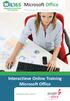 Maatwerk Online Training Interactieve Online Training Microsoft Office Aangeboden door: Maatwerk Interactieve Online Training Online training Office 2016 Vergroot uw kennis van en vaardigheden met de Microsoft
Maatwerk Online Training Interactieve Online Training Microsoft Office Aangeboden door: Maatwerk Interactieve Online Training Online training Office 2016 Vergroot uw kennis van en vaardigheden met de Microsoft
Inhoudsopgave Voorwoord 7 Nieuwsbrief 7 De website bij het boek 8 Introductie Visual Steps 8 Meer over andere Office 2010 -programma s
 Inhoudsopgave Voorwoord... 7 Nieuwsbrief... 7 De website bij het boek... 8 Introductie Visual Steps... 8 Meer over andere Office 2010-programma s... 8 Wat heeft u nodig?... 9 Bonushoofdstuk... 9 Toets
Inhoudsopgave Voorwoord... 7 Nieuwsbrief... 7 De website bij het boek... 8 Introductie Visual Steps... 8 Meer over andere Office 2010-programma s... 8 Wat heeft u nodig?... 9 Bonushoofdstuk... 9 Toets
Hoofdstuk 2 Basiskennis... 1-21 Muistechnieken... 1-21 Windows Verkenner... 1-22
 Inhoudsopgave Module 1 Basisvaardigheden Hoofdstuk 1 De Fluent Interface... 1-7 Lint... 1-7 Backstage... 1-10 Knopafbeeldingen in het lint... 1-13 Werkbalk Snelle toegang... 1-14 Scherminfo... 1-14 Miniwerkbalk...
Inhoudsopgave Module 1 Basisvaardigheden Hoofdstuk 1 De Fluent Interface... 1-7 Lint... 1-7 Backstage... 1-10 Knopafbeeldingen in het lint... 1-13 Werkbalk Snelle toegang... 1-14 Scherminfo... 1-14 Miniwerkbalk...
Virgo + WPS Office. Tabletproject
 Virgo + WPS Office Tabletproject Melissa Havet September 2014 Beste collega s Enkele weken geleden gingen wij van start met een nieuw project: de tablet. Uiteraard is het voor vele onder ons nieuw, inclusief
Virgo + WPS Office Tabletproject Melissa Havet September 2014 Beste collega s Enkele weken geleden gingen wij van start met een nieuw project: de tablet. Uiteraard is het voor vele onder ons nieuw, inclusief
Technieken en nieuwe trends in presenteren
 Technieken en nieuwe trends in presenteren HA-8512-03 Dienst Curriculum & vorming Nascholing ICT Paul Decuypere - Joëlle Robberecht - Guy Willems 2018 Guimardstraat 1, 1040 Brussel Guimardstraat 1, 1040
Technieken en nieuwe trends in presenteren HA-8512-03 Dienst Curriculum & vorming Nascholing ICT Paul Decuypere - Joëlle Robberecht - Guy Willems 2018 Guimardstraat 1, 1040 Brussel Guimardstraat 1, 1040
Uitgeverij cd/id multimedia
 Computer Basis boek Office 2010 Word, Excel & PowerPoint Korte inhoud Inhoudsopgave 5 Voorwoord 13 Deel 1 Werken in Office 2010 15 Deel 2 Aan de slag met Word 2010 47 Deel 3 Aan de slag met Excel 2010
Computer Basis boek Office 2010 Word, Excel & PowerPoint Korte inhoud Inhoudsopgave 5 Voorwoord 13 Deel 1 Werken in Office 2010 15 Deel 2 Aan de slag met Word 2010 47 Deel 3 Aan de slag met Excel 2010
PowerPoint Mijn naam is; Cees van Aarle
 Mijn naam is; Cees van Aarle Boodschap / Doelgroep Wat vind je doelgroep belangrijk? Aandachtspunt; - waarin onderscheid je jezelf van de rest, - wat maakt je uniek? Hoe maak je dat anderen duidelijk,
Mijn naam is; Cees van Aarle Boodschap / Doelgroep Wat vind je doelgroep belangrijk? Aandachtspunt; - waarin onderscheid je jezelf van de rest, - wat maakt je uniek? Hoe maak je dat anderen duidelijk,
PowerPoint LL. Heemscan
 Beste leerling, Je hebt nu een handleiding voor je liggen om de Powerpointpresentatie te maken. Vóór je gaat beginnen, lees je eerst deze handleiding en de tips goed door. Veel succes en veel plezier!
Beste leerling, Je hebt nu een handleiding voor je liggen om de Powerpointpresentatie te maken. Vóór je gaat beginnen, lees je eerst deze handleiding en de tips goed door. Veel succes en veel plezier!
Hoofdstuk 3: Terminologie en overzicht van de functies
 Hoofdstuk 3: Terminologie en overzicht van de functies 3.0 Introductie In dit hoofdstuk zullen we kijken naar de belangrijkste typen inhoud die kan worden opgenomen in een dia. Hoofdstuk 2: In Aan de slag,
Hoofdstuk 3: Terminologie en overzicht van de functies 3.0 Introductie In dit hoofdstuk zullen we kijken naar de belangrijkste typen inhoud die kan worden opgenomen in een dia. Hoofdstuk 2: In Aan de slag,
Word 2010: rondleiding
 Word 2010: rondleiding Microsoft Word is in de eerste plaats een tekstverwerkingsprogramma, maar er is meer. Men kan standaardbrieven, memoranda, fax, enveloppen, etiketten, en andere types van documenten
Word 2010: rondleiding Microsoft Word is in de eerste plaats een tekstverwerkingsprogramma, maar er is meer. Men kan standaardbrieven, memoranda, fax, enveloppen, etiketten, en andere types van documenten
Aan de slag. Meer opties Klik op deze pijl om meer opties in een dialoogvenster te zien.
 Aan de slag Microsoft PowerPoint 2013 ziet er anders uit dan eerdere versies. Daarom hebben we deze handleiding samengesteld om de leercurve zo kort mogelijk te maken. Vinden wat u zoekt Klik op een linttabblad
Aan de slag Microsoft PowerPoint 2013 ziet er anders uit dan eerdere versies. Daarom hebben we deze handleiding samengesteld om de leercurve zo kort mogelijk te maken. Vinden wat u zoekt Klik op een linttabblad
MS Publisher. Module 0. tccbk00228. MS Publisher, versie 2000 (NL) Nummer: 228 (11062002) The Courseware Company
 MS Publisher Module 0 tccbk00228 MS Publisher, versie 2000 (NL) Nummer: 228 (11062002) The Courseware Company Niets van deze uitgave mag verveelvoudigd worden en/of openbaar worden gemaakt door middel
MS Publisher Module 0 tccbk00228 MS Publisher, versie 2000 (NL) Nummer: 228 (11062002) The Courseware Company Niets van deze uitgave mag verveelvoudigd worden en/of openbaar worden gemaakt door middel
4. Documentweergave kiezen 5. Afbeeldingen 6. Tabellen 113 Computergids Word 2019, 2016 en Office 365
 Inhoudsopgave Voorwoord... 7 Nieuwsbrief... 7 De website bij het boek... 7 Introductie Visual Steps... 8 Wat heeft u nodig?... 8 Uw voorkennis... 9 Bonushoofdstukken... 9 Hoe werkt u met dit boek?... 10
Inhoudsopgave Voorwoord... 7 Nieuwsbrief... 7 De website bij het boek... 7 Introductie Visual Steps... 8 Wat heeft u nodig?... 8 Uw voorkennis... 9 Bonushoofdstukken... 9 Hoe werkt u met dit boek?... 10
1 Een presentatie bekijken
 1 Een presentatie bekijken PowerPoint is een programma om presentaties te maken. In dit hoofdstuk leer je om een bestaande presentatie te bekijken. Ook maak je enkele wijzigingen in een bestaande presentatie.
1 Een presentatie bekijken PowerPoint is een programma om presentaties te maken. In dit hoofdstuk leer je om een bestaande presentatie te bekijken. Ook maak je enkele wijzigingen in een bestaande presentatie.
1 INLEIDING... 1 1.1 Voorbereiding... 1
 Pagina i INHOUDSOPGAVE 1... 1 1.1... 1 2 OFFICE 2010... 2 2.1 De knop Bestand... 3 2.2 Het lint (the Ribbon) en de overige tabbladen... 5 2.3 De werkbalk Snelle toegang... 8 2.4 Het nieuwe bestandsformaat...
Pagina i INHOUDSOPGAVE 1... 1 1.1... 1 2 OFFICE 2010... 2 2.1 De knop Bestand... 3 2.2 Het lint (the Ribbon) en de overige tabbladen... 5 2.3 De werkbalk Snelle toegang... 8 2.4 Het nieuwe bestandsformaat...
Inhoud Online Training Modules
 Cursusmateriaal Word 2016 Word is het tekstverwerkingsprogramma van Microsoft. In Word kunt u zoveel of zo weinig mogelijkheden toepassen als u zelf wilt. Door de online training Word 2016 te volgen, leren
Cursusmateriaal Word 2016 Word is het tekstverwerkingsprogramma van Microsoft. In Word kunt u zoveel of zo weinig mogelijkheden toepassen als u zelf wilt. Door de online training Word 2016 te volgen, leren
Hoofdstuk 12: Afdrukken en andere output
 Hoofdstuk 12: Afdrukken en andere output 12.0 Inleiding PowerPoint presentaties worden meestal niet ontworpen met als belangrijkste doel een uitgeprinte versie van de presentatie. Meestal worden er diavoorstellingen
Hoofdstuk 12: Afdrukken en andere output 12.0 Inleiding PowerPoint presentaties worden meestal niet ontworpen met als belangrijkste doel een uitgeprinte versie van de presentatie. Meestal worden er diavoorstellingen
Werken met PowerPoint. Handleiding voor leerlingen
 Werken met PowerPoint Handleiding voor leerlingen 1 Aan de slag met PowerPoint PowerPoint is een hulpmiddel bij presentaties, bestaande uit verschillende dia s, waarbij je van de ene dia naar de volgende
Werken met PowerPoint Handleiding voor leerlingen 1 Aan de slag met PowerPoint PowerPoint is een hulpmiddel bij presentaties, bestaande uit verschillende dia s, waarbij je van de ene dia naar de volgende
Handleiding Powerpoint 2010
 Handleiding Powerpoint 2010 Handleiding PowerPoint 2010 Inhoudsopgave 1. Wat is PowerPoint?... 1 2. Openen... 1 Een nieuw document openen... 1 Een bestaand document openen... 1 3. Opslaan... 3 Een document
Handleiding Powerpoint 2010 Handleiding PowerPoint 2010 Inhoudsopgave 1. Wat is PowerPoint?... 1 2. Openen... 1 Een nieuw document openen... 1 Een bestaand document openen... 1 3. Opslaan... 3 Een document
:: INLEIDING. Victor Peters
 :: INLEIDING In dit boek maakt u kennis met de mogelijkheden van Microsoft Office 2010. Met de installatie van Office 2010 krijgt u niet één maar zeker vijf programma s op uw computer, waaronder Microsoft
:: INLEIDING In dit boek maakt u kennis met de mogelijkheden van Microsoft Office 2010. Met de installatie van Office 2010 krijgt u niet één maar zeker vijf programma s op uw computer, waaronder Microsoft
HANDLEIDING VOOR HET MAKEN VAN EEN DIGITAAL PRENTENBOEK 1. POWERPOINT STARTEN
 HANDLEIDING VOOR HET MAKEN VAN EEN DIGITAAL PRENTENBOEK 1. POWERPOINT STARTEN 1. Open het programma Microsoft Office PowerPoint door op start te klikken. Klik op alle programma s, vervolgens klik je op
HANDLEIDING VOOR HET MAKEN VAN EEN DIGITAAL PRENTENBOEK 1. POWERPOINT STARTEN 1. Open het programma Microsoft Office PowerPoint door op start te klikken. Klik op alle programma s, vervolgens klik je op
1. Kennismaken met Impress
 1. Kennismaken met Impress In deze module leert u: 1 Wat Impress is; 2 Impress starten; 3 Een nieuwe presentatie maken; 4 Instellingen van Impress wijzigen; 5 Opslaan en openen. 1 Wat is Impress? OpenOffice.org
1. Kennismaken met Impress In deze module leert u: 1 Wat Impress is; 2 Impress starten; 3 Een nieuwe presentatie maken; 4 Instellingen van Impress wijzigen; 5 Opslaan en openen. 1 Wat is Impress? OpenOffice.org
Hoofdstuk 10: Tips en Sneltoetsen
 Hoofdstuk 10: Tips en Sneltoetsen 10.0 Introductie Dit hoofdstuk richt zich op efficiëntie en heeft tot doel om je te voorzien van tips en kleine trucs die tijd bespaart tijdens het gebruik van PowerPoint.
Hoofdstuk 10: Tips en Sneltoetsen 10.0 Introductie Dit hoofdstuk richt zich op efficiëntie en heeft tot doel om je te voorzien van tips en kleine trucs die tijd bespaart tijdens het gebruik van PowerPoint.
INHOUDSOPGAVE. Inhoudsopgave
 INHOUDSOPGAVE Inhoudsopgave Microsoft Word 7 Werken met het lint 7 Documenten maken en bewerken 8 In verschillende weergaven werken 11 Tekens en alinea s opmaken 13 Tekst en afbeeldingen bewerken en verplaatsen
INHOUDSOPGAVE Inhoudsopgave Microsoft Word 7 Werken met het lint 7 Documenten maken en bewerken 8 In verschillende weergaven werken 11 Tekens en alinea s opmaken 13 Tekst en afbeeldingen bewerken en verplaatsen
Algemene opmerkingen Word
 Algemene opmerkingen Word In Word 2007 vindt u geen tabblad. In plaats daarvan gebruikt u deoffice-knop linksboven om vergelijkbare taken als bestanden maken, opslaan en afdrukken uit te voeren. is in
Algemene opmerkingen Word In Word 2007 vindt u geen tabblad. In plaats daarvan gebruikt u deoffice-knop linksboven om vergelijkbare taken als bestanden maken, opslaan en afdrukken uit te voeren. is in
PowerPoint 2010: rondleiding (deel 2)
 PowerPoint 2010: rondleiding (deel 2) Afbeeldingen en multimedia Afbeeldingen Afbeeldingen toevoegen uit illustratie Men kan een afbeelding uit het taakvenster illustraties opnemen als men een dia-indeling
PowerPoint 2010: rondleiding (deel 2) Afbeeldingen en multimedia Afbeeldingen Afbeeldingen toevoegen uit illustratie Men kan een afbeelding uit het taakvenster illustraties opnemen als men een dia-indeling
Er wordt door veel mensen opgezien tegen de overstap
 With a little Help from Wennen aan Office 2010 John Spronk Er wordt door veel mensen opgezien tegen de overstap naar Office 2010 omdat het er zo anders uitziet dan het vertrouwde Office 97. Degenen die
With a little Help from Wennen aan Office 2010 John Spronk Er wordt door veel mensen opgezien tegen de overstap naar Office 2010 omdat het er zo anders uitziet dan het vertrouwde Office 97. Degenen die
MS Visio Professional
 MS Visio Professional Module 0 MS Visio Professional, versie 2002 (NL) Nummer: 303 (19092002) The Courseware Company Niets van deze uitgave mag verveelvoudigd worden en/of openbaar worden gemaakt door
MS Visio Professional Module 0 MS Visio Professional, versie 2002 (NL) Nummer: 303 (19092002) The Courseware Company Niets van deze uitgave mag verveelvoudigd worden en/of openbaar worden gemaakt door
Inhoudsopgave Voorwoord 9 Blijf op de hoogte 9 Introductie Visual Steps 10 Wat heb je nodig? 10 Voorkennis 11 Hoe werk je met dit boek?
 Inhoudsopgave Voorwoord... 9 Blijf op de hoogte... 9 Introductie Visual Steps... 10 Wat heb je nodig?... 10 Voorkennis... 11 Hoe werk je met dit boek?... 11 De schermafbeeldingen... 12 De website en aanvullende
Inhoudsopgave Voorwoord... 9 Blijf op de hoogte... 9 Introductie Visual Steps... 10 Wat heb je nodig?... 10 Voorkennis... 11 Hoe werk je met dit boek?... 11 De schermafbeeldingen... 12 De website en aanvullende
Inhoudsopgave Voorwoord 7 Nieuwsbrief 7 Introductie Visual Steps 8 Wat heeft u nodig? 8 Uw voorkennis 9 Hoe werkt u met dit boek?
 Inhoudsopgave Voorwoord... 7 Nieuwsbrief... 7 Introductie Visual Steps... 8 Wat heeft u nodig?... 8 Uw voorkennis... 9 Hoe werkt u met dit boek?... 10 De website bij het boek... 11 Bonushoofdstukken...
Inhoudsopgave Voorwoord... 7 Nieuwsbrief... 7 Introductie Visual Steps... 8 Wat heeft u nodig?... 8 Uw voorkennis... 9 Hoe werkt u met dit boek?... 10 De website bij het boek... 11 Bonushoofdstukken...
Algemene opmerkingen Word
 Algemene opmerkingen Word In Word 2007 vindt u geen tabblad. In plaats daarvan gebruikt u de Office-knop linksboven om vergelijkbare taken als bestanden maken, opslaan en afdrukken uit te voeren. Het afdrukvoorbeeld
Algemene opmerkingen Word In Word 2007 vindt u geen tabblad. In plaats daarvan gebruikt u de Office-knop linksboven om vergelijkbare taken als bestanden maken, opslaan en afdrukken uit te voeren. Het afdrukvoorbeeld
Handleiding Word de graad
 Handleiding Word 2010 3de graad Inhoudsopgave Regelafstand 3 Knippen 3 Kopiëren 5 Plakken 6 Tabs 7 Pagina-instellingen 9 Opsommingstekens en nummeringen 12 Kopteksten en voetteksten 14 Paginanummering
Handleiding Word 2010 3de graad Inhoudsopgave Regelafstand 3 Knippen 3 Kopiëren 5 Plakken 6 Tabs 7 Pagina-instellingen 9 Opsommingstekens en nummeringen 12 Kopteksten en voetteksten 14 Paginanummering
Werken met Google Docs. Joey Lemmens
 Werken met Google Docs Joey Lemmens Maart 2011 Inhoudsopgave Inhoudsopgave... 2 Inleiding... 3 1 Aan de slag... 4 1.2 Google Account aanmaken... 4 1.2 Inloggen... 5 2 De basis... 6 2.1 Interface... 6 2.2
Werken met Google Docs Joey Lemmens Maart 2011 Inhoudsopgave Inhoudsopgave... 2 Inleiding... 3 1 Aan de slag... 4 1.2 Google Account aanmaken... 4 1.2 Inloggen... 5 2 De basis... 6 2.1 Interface... 6 2.2
Europees Computer Rijbewijs. Module 6
 Europees Computer Rijbewijs Module 6 met PowerPoint 2010 (UK) Presentaties 2011 Instruct, Postbus 38, 2410 AA Bodegraven - 1 e druk: september 2011 ISBN: 978 90 460 0667 2 9 7 8 9 0 4 6 0 0 6 6 7 2 Alle
Europees Computer Rijbewijs Module 6 met PowerPoint 2010 (UK) Presentaties 2011 Instruct, Postbus 38, 2410 AA Bodegraven - 1 e druk: september 2011 ISBN: 978 90 460 0667 2 9 7 8 9 0 4 6 0 0 6 6 7 2 Alle
Aan de slag. Het lint weergeven of verbergen Klik op Weergaveopties voor lint of druk op Ctrl+F1 om het lint weer te geven of te verbergen.
 Aan de slag Microsoft Project 2013 ziet er anders uit dan eerdere versies. Daarom hebben we deze handleiding samengesteld om de leercurve zo kort mogelijk te maken. Werkbalk Snelle toegang Pas dit gebied
Aan de slag Microsoft Project 2013 ziet er anders uit dan eerdere versies. Daarom hebben we deze handleiding samengesteld om de leercurve zo kort mogelijk te maken. Werkbalk Snelle toegang Pas dit gebied
Het belang van het ontwerp en het gebruik van templates
 1 1.1 Inleiding Een van de belangrijkste redenen voor mensen om meer inzicht te willen hebben in gevorderde Excel technieken is om in staat te zijn projecten sneller en efficiënter te voltooien. Het is
1 1.1 Inleiding Een van de belangrijkste redenen voor mensen om meer inzicht te willen hebben in gevorderde Excel technieken is om in staat te zijn projecten sneller en efficiënter te voltooien. Het is
INHOUD 1 INLEIDING... 2 2 WORD... 3 2.1 WORD BASISVAARDIGHEDEN... 3 2.2 WERKEN MET GROTE DOCUMENTEN... 3 2.3 VERZENDLIJSTEN... 3
 Office Modules MS OFFICE MODULES Haarweg 20 3953 BH Maarsbergen Tel: 0343-444919 E-mail: info@bakkercomputeropleidingen.nl Website: www.bakkercomputeropleidingen.nl INHOUD 1 INLEIDING... 2 2 WORD... 3
Office Modules MS OFFICE MODULES Haarweg 20 3953 BH Maarsbergen Tel: 0343-444919 E-mail: info@bakkercomputeropleidingen.nl Website: www.bakkercomputeropleidingen.nl INHOUD 1 INLEIDING... 2 2 WORD... 3
Wiskunde en ICT 1. Met het lettertype wiskunde.ttf kan je onderstaande wiskundige symbolen invoegen.
 Vergelijkingseditor 2010 Wiskunde Module 1a Wiskunde en ICT 1 WISKUNDE EN ICT Tijdens de lessen wiskunde op deze hogeschool met de laptop moet je ook voor wiskunde de laptop zinvol gebruiken. Dat dit niet
Vergelijkingseditor 2010 Wiskunde Module 1a Wiskunde en ICT 1 WISKUNDE EN ICT Tijdens de lessen wiskunde op deze hogeschool met de laptop moet je ook voor wiskunde de laptop zinvol gebruiken. Dat dit niet
Hoofdstuk 1: De Word Gebruikersinterface
 Hoofdstuk 1: De Word Gebruikersinterface 1.0 Inleiding Word 2007 introduceerde de nieuwe Lint interface die de tot dan toe gebruikte menu s en werkbalken verving. Dit was een drastische wijziging. In Word
Hoofdstuk 1: De Word Gebruikersinterface 1.0 Inleiding Word 2007 introduceerde de nieuwe Lint interface die de tot dan toe gebruikte menu s en werkbalken verving. Dit was een drastische wijziging. In Word
Deel 1: PowerPoint Basis
 Deel 1: PowerPoint Basis De mogelijkheden van PowerPoint als ondersteunend middel voor een gedifferentieerde begeleiding van leerlingen met beperkingen. CNO Universiteit Antwerpen 1 Deel 1 PowerPoint Basis
Deel 1: PowerPoint Basis De mogelijkheden van PowerPoint als ondersteunend middel voor een gedifferentieerde begeleiding van leerlingen met beperkingen. CNO Universiteit Antwerpen 1 Deel 1 PowerPoint Basis
Handleiding BlackBerry Edit
 Handleiding BlackBerry Edit Handleiding BlackBerry Edit Wat is BlackBerry Edit BlackBerry Edit is een mobiele app voor smartphones en tablets. Met BlackBerry Edit kun je eenvoudig Microsoft Office-kwaliteitsdocumenten
Handleiding BlackBerry Edit Handleiding BlackBerry Edit Wat is BlackBerry Edit BlackBerry Edit is een mobiele app voor smartphones en tablets. Met BlackBerry Edit kun je eenvoudig Microsoft Office-kwaliteitsdocumenten
ALTERNATIEVEN VOOR TEKST IN POWERPOINT
 ALTERNATIEVEN VOOR TEKST IN POWERPOINT Ik speel al jaren met PREZI maar ben nog steeds verslaafd aan PowerPoint. Dat komt omdat ik de grenzen van PREZI snel had bereikt maar die van PowerPoint steeds verder
ALTERNATIEVEN VOOR TEKST IN POWERPOINT Ik speel al jaren met PREZI maar ben nog steeds verslaafd aan PowerPoint. Dat komt omdat ik de grenzen van PREZI snel had bereikt maar die van PowerPoint steeds verder
Werken met de Excelmappen
 Werken met de Excelmappen Het nieuwe leerplan wijst op het gebruik van een Excelrekenmap naast andere ICT-toepassingen. Het handboek voorziet in de mogelijkheid om sommige opdrachten en oefeningen met
Werken met de Excelmappen Het nieuwe leerplan wijst op het gebruik van een Excelrekenmap naast andere ICT-toepassingen. Het handboek voorziet in de mogelijkheid om sommige opdrachten en oefeningen met
VBA voor doe-het-zelvers
 VBA voor doe-het-zelvers Handleiding van Auteur: Leofact December 2013 Inleiding VBA is de taal die Microsoft heeft ontwikkeld om taken voor het MS office pakket te automatiseren, of om er nieuwe functies
VBA voor doe-het-zelvers Handleiding van Auteur: Leofact December 2013 Inleiding VBA is de taal die Microsoft heeft ontwikkeld om taken voor het MS office pakket te automatiseren, of om er nieuwe functies
Inhoudsopgave Voorwoord 5 Nieuwsbrief 6 Introductie Visual Steps 6 Wat heeft u nodig? 7 Hoe werkt u met dit boek? 7 Website 8 Toets uw kennis
 Inhoudsopgave Voorwoord... 5 Nieuwsbrief... 6 Introductie Visual Steps... 6 Wat heeft u nodig?... 7 Hoe werkt u met dit boek?... 7 Website... 8 Toets uw kennis... 8 Voor docenten... 9 De schermafbeeldingen...
Inhoudsopgave Voorwoord... 5 Nieuwsbrief... 6 Introductie Visual Steps... 6 Wat heeft u nodig?... 7 Hoe werkt u met dit boek?... 7 Website... 8 Toets uw kennis... 8 Voor docenten... 9 De schermafbeeldingen...
Handleiding: PowerPoint
 1. Geschiedenis Handleiding: PowerPoint 1à teken de lichtstralen van de lamp, zodat het beeld van de dia geprojecteerd wordt op het scherm? Hierboven zie je de werking van de meest eenvoudige projectiemethode.
1. Geschiedenis Handleiding: PowerPoint 1à teken de lichtstralen van de lamp, zodat het beeld van de dia geprojecteerd wordt op het scherm? Hierboven zie je de werking van de meest eenvoudige projectiemethode.
Handleiding voor bloemenboek (open boek)- PP 2010
 Handleiding voor bloemenboek (open boek)- PP 2010 Belangrijk!!! De 2 animaties "Samenvouwen" en "Uittrekken", die nodig zijn om het boek te maken, ontbreken in de versie PP 2010. Daarom is het nodig dat
Handleiding voor bloemenboek (open boek)- PP 2010 Belangrijk!!! De 2 animaties "Samenvouwen" en "Uittrekken", die nodig zijn om het boek te maken, ontbreken in de versie PP 2010. Daarom is het nodig dat
Stappenplan QuickScan NOV - Beheerder
 Stappenplan QuickScan NOV - Beheerder Voorbereiding Excel versies eerder dan versie 2007: 2. Ga naar de menu-optie Extra - Macro s - Beveiliging. 3. Kies voor Beveiligingsniveau Gemiddeld. 4. Sluit Excel
Stappenplan QuickScan NOV - Beheerder Voorbereiding Excel versies eerder dan versie 2007: 2. Ga naar de menu-optie Extra - Macro s - Beveiliging. 3. Kies voor Beveiligingsniveau Gemiddeld. 4. Sluit Excel
1. Programma installeren Installeren van TotalMedia Studio Kopiëren van de oefenbestanden Tips... 18
 Inhoudsopgave Voorwoord... 5 Nieuwsbrief... 5 Introductie Visual Steps... 6 Wat heeft u nodig?... 7 De cd-rom... 8 Uw voorkennis... 8 Hoe werkt u met dit boek?... 8 De website bij dit boek... 9 Toets uw
Inhoudsopgave Voorwoord... 5 Nieuwsbrief... 5 Introductie Visual Steps... 6 Wat heeft u nodig?... 7 De cd-rom... 8 Uw voorkennis... 8 Hoe werkt u met dit boek?... 8 De website bij dit boek... 9 Toets uw
Een eerste kennismaking
 27-2-2006 1 W erkstukken m a ken m et Po w erpo int Een eerste kennismaking PowerPoint is het presentatieprogramma van Microsoft waarmee we informatie, d.m.v. dia s, op een duidelijke manier kunnen presenteren.
27-2-2006 1 W erkstukken m a ken m et Po w erpo int Een eerste kennismaking PowerPoint is het presentatieprogramma van Microsoft waarmee we informatie, d.m.v. dia s, op een duidelijke manier kunnen presenteren.
2.12 Een document opslaan als Oefeningen Achtergrondinformatie Tips... 54
 Inhoudsopgave Voorwoord... 9 Nieuwsbrief... 9 Introductie Visual Steps... 10 Wat heeft u nodig?... 10 De website bij het boek... 11 Uw voorkennis... 11 Bonushoofdstukken... 12 Hoe werkt u met dit boek?...
Inhoudsopgave Voorwoord... 9 Nieuwsbrief... 9 Introductie Visual Steps... 10 Wat heeft u nodig?... 10 De website bij het boek... 11 Uw voorkennis... 11 Bonushoofdstukken... 12 Hoe werkt u met dit boek?...
INHOUDSOPGAVE Hoofdstuk 1: Kennismaken met Word 2010 Hoofdstuk 2: Vensters en knoppen Hoofdstuk 3: Dialoogvensters en rechtermuisknop
 INHOUDSOPGAVE Hoofdstuk 1: Kennismaken met Word 2010 2 Word activeren 3 Beginscherm en het lint 4 Meer elementen van het programmavenster 5 Een programma sluiten 6 Hoofdstuk 2: Vensters en knoppen 8 Het
INHOUDSOPGAVE Hoofdstuk 1: Kennismaken met Word 2010 2 Word activeren 3 Beginscherm en het lint 4 Meer elementen van het programmavenster 5 Een programma sluiten 6 Hoofdstuk 2: Vensters en knoppen 8 Het
1. Een nieuw document maken op basis van GO! sjablonen
 1. Een nieuw document maken op basis van GO! sjablonen Een nieuw document starten Binnen de VDI-omgeving vind je de GO! sjablonen via Bestand > Nieuw > Mijn sjablonen. Daar kies je de sjabloon voor het
1. Een nieuw document maken op basis van GO! sjablonen Een nieuw document starten Binnen de VDI-omgeving vind je de GO! sjablonen via Bestand > Nieuw > Mijn sjablonen. Daar kies je de sjabloon voor het
Briefhoofd maken in Word. Handleiding van Helpmij.nl
 Briefhoofd maken in Word Handleiding van Auteur: CorVerm Januari 2011 We gaan ons deze keer wagen aan het maken van een briefhoofd met invulformulier in Word. De bedoeling is dat we eerst een briefhoofd
Briefhoofd maken in Word Handleiding van Auteur: CorVerm Januari 2011 We gaan ons deze keer wagen aan het maken van een briefhoofd met invulformulier in Word. De bedoeling is dat we eerst een briefhoofd
Office 2010 is in vele opzichten niet meer te vergelijken
 Het nieuwe smoeltje van Office 2010 Otto Slijkhuis Office 2010 is in vele opzichten niet meer te vergelijken met Office 97. In 1996 werd Office 97 geïntroduceerd met als intern versienummer 8. Nu 13 jaar
Het nieuwe smoeltje van Office 2010 Otto Slijkhuis Office 2010 is in vele opzichten niet meer te vergelijken met Office 97. In 1996 werd Office 97 geïntroduceerd met als intern versienummer 8. Nu 13 jaar
Microsoft Outlook Je weg vinden in Outlook
 Microsoft Outlook 2016 Je weg vinden in Outlook Inleiding Outlook is het e-mailprogramma van Microsoft. Naast e-mail kun je binnen Outlook je agenda beheren en een takenlijst maken. In deze module nemen
Microsoft Outlook 2016 Je weg vinden in Outlook Inleiding Outlook is het e-mailprogramma van Microsoft. Naast e-mail kun je binnen Outlook je agenda beheren en een takenlijst maken. In deze module nemen
Via het tabblad, kun je afdrukinstellingen aangeven:
 SAMENVATTING HOOFDSTUK 8 Afdrukken Via het tabblad, kun je afdrukinstellingen aangeven: Onder Instellingen kun je aangeven wat je wilt afdrukken: Bij Notitiepagina s wordt per pagina één dia afgedrukt.
SAMENVATTING HOOFDSTUK 8 Afdrukken Via het tabblad, kun je afdrukinstellingen aangeven: Onder Instellingen kun je aangeven wat je wilt afdrukken: Bij Notitiepagina s wordt per pagina één dia afgedrukt.
Microsoft Powerpoint 2010 STAPPENPLANNEN
 Microsoft Powerpoint 2010 STAPPENPLANNEN STAP 1: MICROSOFT POWERPOINT 2010 STARTEN... 2 STAP 2: EEN BEGINDIA MAKEN... 2 STAP 3: EEN AFBEELDING TOEVOEGEN (LOCATIE VRIJ TE BEPALEN)... 3 STAP 4: ACHTERGRONDKLEUR
Microsoft Powerpoint 2010 STAPPENPLANNEN STAP 1: MICROSOFT POWERPOINT 2010 STARTEN... 2 STAP 2: EEN BEGINDIA MAKEN... 2 STAP 3: EEN AFBEELDING TOEVOEGEN (LOCATIE VRIJ TE BEPALEN)... 3 STAP 4: ACHTERGRONDKLEUR
Inhoudsopgave Voorwoord 7 Nieuwsbrief 7 Introductie Visual Steps 8 Wat heeft u nodig? 8 Uw voorkennis 9 Hoe werkt u met dit boek?
 Inhoudsopgave Voorwoord... 7 Nieuwsbrief... 7 Introductie Visual Steps... 8 Wat heeft u nodig?... 8 Uw voorkennis... 9 Hoe werkt u met dit boek?... 10 De website bij het boek... 11 Bonushoofdstukken...
Inhoudsopgave Voorwoord... 7 Nieuwsbrief... 7 Introductie Visual Steps... 8 Wat heeft u nodig?... 8 Uw voorkennis... 9 Hoe werkt u met dit boek?... 10 De website bij het boek... 11 Bonushoofdstukken...
Windows 8, Windows 8.1, deel II
 Windows 8, Windows 8.1, deel II Opstarten op bureaublad Daar we toch de gewoonte hebben om via het bureaublad te werken, is het misschien handig om de PC te laten opstarten op het bureaublad in plaats
Windows 8, Windows 8.1, deel II Opstarten op bureaublad Daar we toch de gewoonte hebben om via het bureaublad te werken, is het misschien handig om de PC te laten opstarten op het bureaublad in plaats
